
Problemy z pracą sieci są znalezione w każdym głównym projekcie sieciowym. Takie problemy nie przejdwały boku i parą - popularna obsługa cyfrowej dystrybucji gier i platformy do komunikowania się między graczami. Jednym z częstych problemów z widokiem na użytkowników tej strony jest niezdolność do podłączenia do sieci. Przyczyny jego wyglądu mogą być kilka. Następnie rozważ ich i metody decyzji.
Przyczyny problemów związanych z połączeniem
Opcje pochodzenia problemu zostaną zdemontowane w kolejności częstotliwości występowania - od najczęstszych do stosunkowo rzadkich.Powód 1: Problemy z połączeniem internetowym
Pierwszą rzeczą do sprawdzenia jest, czy w ogóle masz Internet. Może to być zdefiniowane przez ikonę połączenia sieciowego w prawym dolnym rogu okien. Jeśli w pobliżu znajdują się dodatkowe ikony, najprawdopodobniej wszystko jest w porządku. Ale nie będzie zbędne, aby otworzyć kilka różnych witryn w przeglądarce i spojrzeć na szybkość ich pobrania. Jeśli wszystko działa szybko, oznacza to, że problem nie jest związany z połączeniem internetowym.
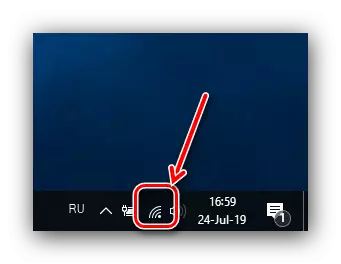
Jeśli ikona stanu połączenia ma dodatkowe oznaczenia w postaci żółtego trójkąta z wykrzyknikiem lub czerwonym krzyżem, problem jest w połączeniu z Internetem. Musisz spróbować pociągnąć kabel połączeniowy z komputera lub routera i wkleić go z powrotem. Ponowne uruchomienie sprzętu i routera, a komputer może również pomóc. Jeśli te działania nie pomogą, warto skontaktować się z pomocą techniczną swojego dostawcy, ponieważ problem może być z boku firmy, która zapewnia usługi dostępu do Internetu.
Przyczyna 2: Postarki serwerów
Nie trzeba natychmiast przenieść się do decydujących działań - być może problem z połączeniem jest związany z serwerami bez pracy. Zdarza się to okresowo: serwery udają się do zapobiegania, mogą być przeciążeni w związku z wydaniem nowej popularnej gry, którą każdy chce pobrać, albo może po prostu zawodzić systemowi. Możesz sprawdzić status usługi za pomocą niektórych witryn, takich jak nieoficjalny stan pary.
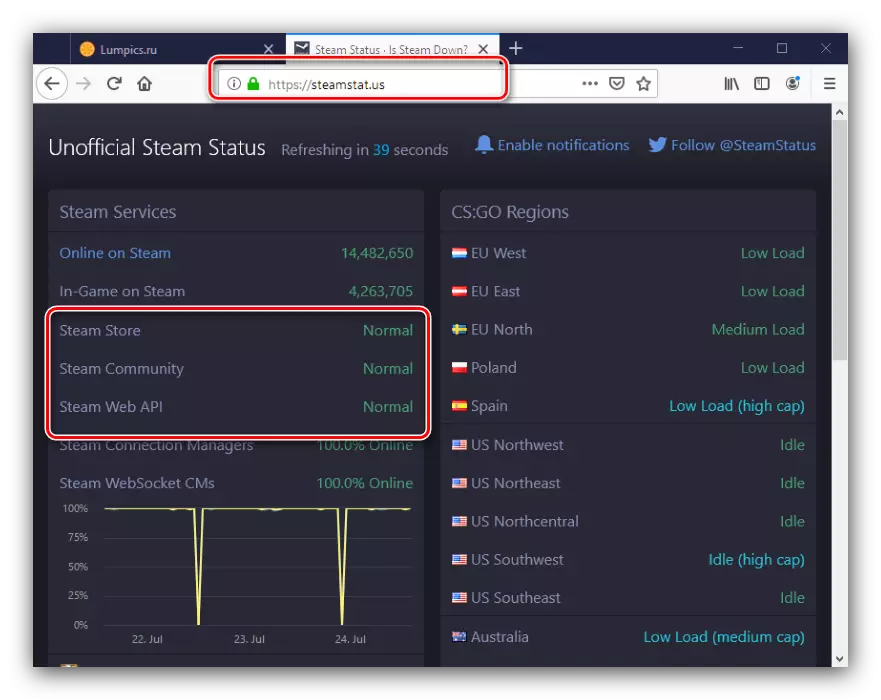
Jeśli usługa pokazuje obecność problemów, odczekaj 1-2 godziny, a następnie spróbuj ponownie połączyć się z parą. Zwykle w tym czasie pracownicy parowi rozwiązują wszystkie problemy związane z brakiem dostępu do witryny dla użytkowników. Jeśli nie ma żadnych połączeń po długim czasie (4 godziny lub więcej), problem jest najprawdopodobniej po twojej stronie. Odwróćmy się do następnego powodu jego wystąpienia.
Przyczyna 3: Uszkodzone pliki konfiguracyjne
Folder z wersetem ma kilka plików konfiguracyjnych, które mogą zakłócać normalne funkcjonowanie pary. Pliki te muszą zostać usunięte i sprawdzić, czy po tym zalogować się na konto.
- Przejdź do folderu plików aplikacji: Znajdź etykietę Steam na "Desktop", wybierz go, kliknij prawym przyciskiem myszy i wybierz "Otwórz lokalizację pliku".

Możesz także użyć prostego przejścia za pomocą Eksploratora Windows - Otwórz go i wprowadź ścieżkę do paska adresu:
C: Pliki programów (X86) Steam
Jeśli zamiast C: Dysk Steam zainstalowany na innej sekcji lub dysku, musisz wprowadzić list IT.
- Następnie znajdź następujące pliki w katalogu i trwale usunąć je za pomocą kombinacji klawiszy Shift + DEL:
Clientregistry.blob.
Steam.dll.
- Po usunięciu ponownie uruchom ponownie pary i spróbuj wprowadzić swoje konto. Steam automatycznie przywróci lub raczej te pliki ponowne tworzy, więc nie możesz bać się zaburzeń programu przy użyciu podobnej metody.
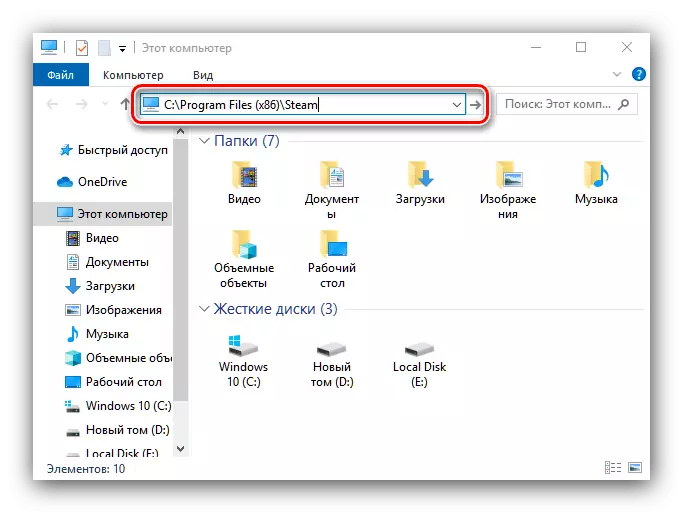

Jeśli nie pomoże, przejdź dalej.
Przyczyna 4: Zapora systemu Windows lub Antivirus
Możliwe jest, że dostęp do Internetu jest nakładany za pomocą zapory systemu Windows lub Antivirus zainstalowany na komputerze.
- W przypadku antywirusa musisz usunąć parę z listy zabronionych programów, jeśli jest tam obecny.
Czytaj więcej: Jak dodać program wyjątkowy plików i / lub antywirusowych
- Uniwersalna metoda dostępu do zapory - przez "Panel sterowania". Zadzwoń do "Uruchom" za pomocą kombinacji narzędzia Win + R, a następnie wprowadź polecenie sterowania i kliknij OK.
- W trybie wyświetlania dużych ikon (można przełączyć z menu rozwijanego w prawym górnym rogu), znajdź firewall Windows Defender Firewall i kliknij go.
- W lewym menu kliknij "Uprawnienia interakcji z załącznikiem" i przejdź do niego.
- Lay na liście aplikacji, pozycja "Steam" i sprawdź, czy pole wyboru jest umieszczone naprzeciwko.

Jeśli pozycja jest zaznaczona - wszystko jest w porządku, praca aplikacji jest dozwolona i przyczyną problemu w drugim.

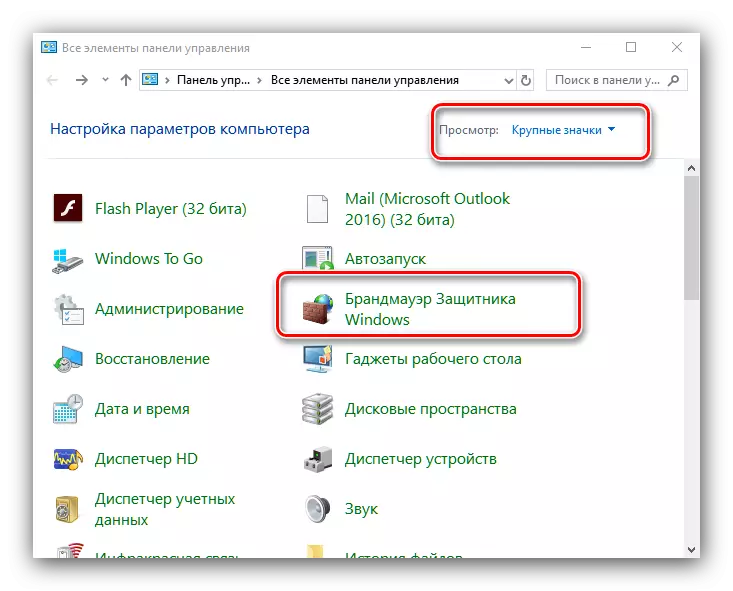

Przyczyna 5: Obrażenia klientów
W niektórych przypadkach przyczyną problemu może być uszkodzone pliki programów przez błąd użytkownika lub ze względu na aktywność złośliwego oprogramowania. Jedyną opcją wyeliminowania tego problemu jest całkowite usunięcie klienta parowego, a następnie zainstalowanie go ponownie.Czytaj więcej:
Jak usunąć parę
Instalacja Steam na komputerze
Możliwa przyczyna uszkodzeń danych może być poza kolejnością dysku twardego komputera, więc jeśli istnieją oznaki takiego problemu, ma sens, aby przenieść folder stempla do innego dysku fizycznego.
Lekcja: Przelew Steam na inną płytę
Wniosek
Sprawdziliśmy główne powody, dla których połączenie parowe może nie działać i opisali metody rozwiązywania problemów. Jak widać, pozbyć się tego problemu jest dość proste.
